在本练习中,将学习在三维视图中查看图形对象的某些方法。
本练习上接练习 2:更改对象的显示。
检查模型视图中的对象显示
- 单击左侧视口以使它处于活动状态。
-
单击“视图”选项卡
 “命名视图”面板
“命名视图”面板  “视图”列表
“视图”列表  “东南等轴测”。
“东南等轴测”。
曲面的东南等轴测视图将显示在左侧视口中,而右侧视口将保留在平面图中。
- 放大到曲面的等轴测视图。
请注意绿线和蓝线。绿线为您在纵断面图中检验的布局纵断面。它们之所以为绿色是因为其样式中的模型视图方向指示它们将显示为绿色。曲面下的蓝线为从中创建了纵断面的平面路线。
东南等轴测三维视图
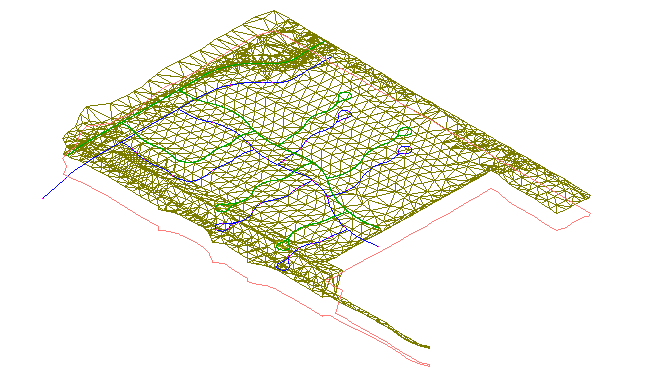
注:
本教程将使用上一个教程中使用过的 Intro-2.dwg。
更改曲面的视觉样式
- 单击“视图”选项卡
 “视觉样式”面板
“视觉样式”面板  “视觉样式”下拉式菜单
“视觉样式”下拉式菜单  “三维线框”。
“三维线框”。
AutoCAD“视觉样式”提供了对于 Autodesk Civil 3D 中的屏幕上的演示非常有用的快速、基本的对象可视化。“三维线框”视觉样式将在模型视图中显示未将填充材质应用到对象的曲面。
三维线框视觉样式
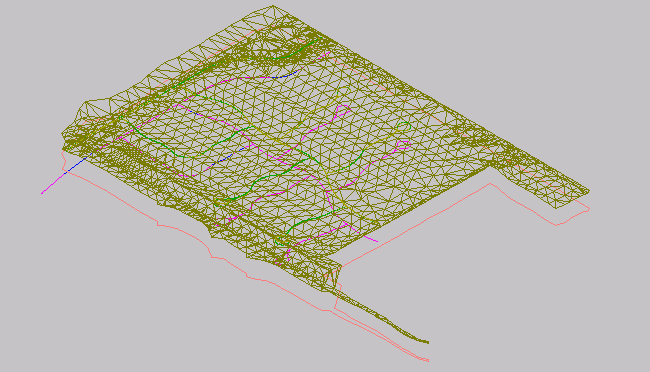
请注意,立方体将显示在右上角。这是 AutoCAD ViewCube,它提供了模型当前方位的视觉反馈。您可以在应用了视觉样式时使用“ViewCube”调整该模型的视口。
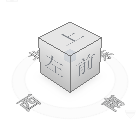
- 单击“ViewCube”的角点,并将它拖动到新位置。尝试将“ViewCube”拖动到各种位置。完成后,单击
 以将模型和“ViewCube”恢复到其原始位置。
以将模型和“ViewCube”恢复到其原始位置。
- 单击“视图”选项卡
 “视觉样式”面板
“视觉样式”面板  “视觉样式”下拉式菜单
“视觉样式”下拉式菜单  “概念”。
“概念”。
“概念”视觉样式将对对象进行着色,并平滑多边形面之间的边缘。该样式中的着色使用了“古氏”面样式,这是一种在冷色和暖色之间的过渡,而不是深色到浅色的过渡。效果并不真实,但是可以更容易查看模型的详图。
概念视觉样式
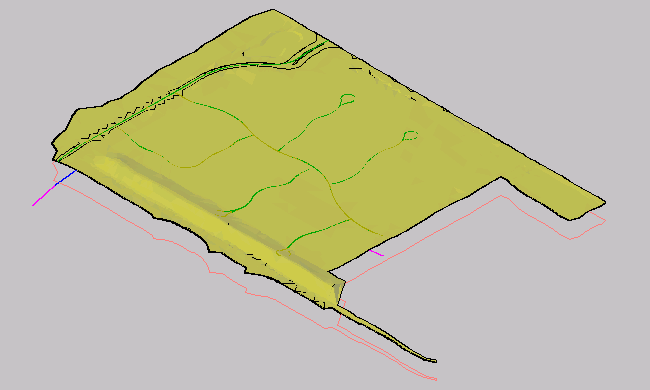
- 单击“视图”选项卡
 “视觉样式”面板
“视觉样式”面板  “视觉样式”下拉式菜单
“视觉样式”下拉式菜单  “真实”。
“真实”。
“真实”视觉样式将对曲面进行着色,并平滑多边形面之间的边缘。在曲面样式中指定的渲染材质将显示。
真实视觉样式
